Si vous êtes resté sur l'écran de restauration de votre iPhone, iPad ou iPod touch
Si vous dites ci-dessous l'écran de restauration de votre iPhone, iPad ou iPod touch, consultez cette page pour obtenir des instructions détaillées sur la façon de le réparer.
Si l'écran de restauration s'affiche, redémarrez votre appareil :
- Modèles d'iPad avec Face ID : Appuyez et relâchez rapidement le bouton d'augmentation du volume. Appuyez et relâchez rapidement le bouton de réduction du volume. Maintenez le bouton supérieur enfoncé jusqu'à ce que l'appareil redémarre.
- iPhone 8 ou modèle ultérieur : Appuyez et relâchez rapidement le bouton d'augmentation du volume. Appuyez et relâchez rapidement le bouton de réduction du volume. Maintenez le bouton latéral enfoncé jusqu'à ce que le logo Apple apparaisse.
- iPhone 7, iPhone 7 Plus et iPod touch (7e génération) : Maintenez enfoncés le bouton Côté (ou supérieur) et le bouton de réduction du volume jusqu'à ce que le logo Apple apparaisse.
- iPad avec bouton principal, iPhone 6s ou modèle antérieur, et iPod touch (6e génération) ou modèle antérieur : Maintenez enfoncé le bouton latéral (ou supérieur) et le bouton principal jusqu'à ce que le logo Apple apparaisse.
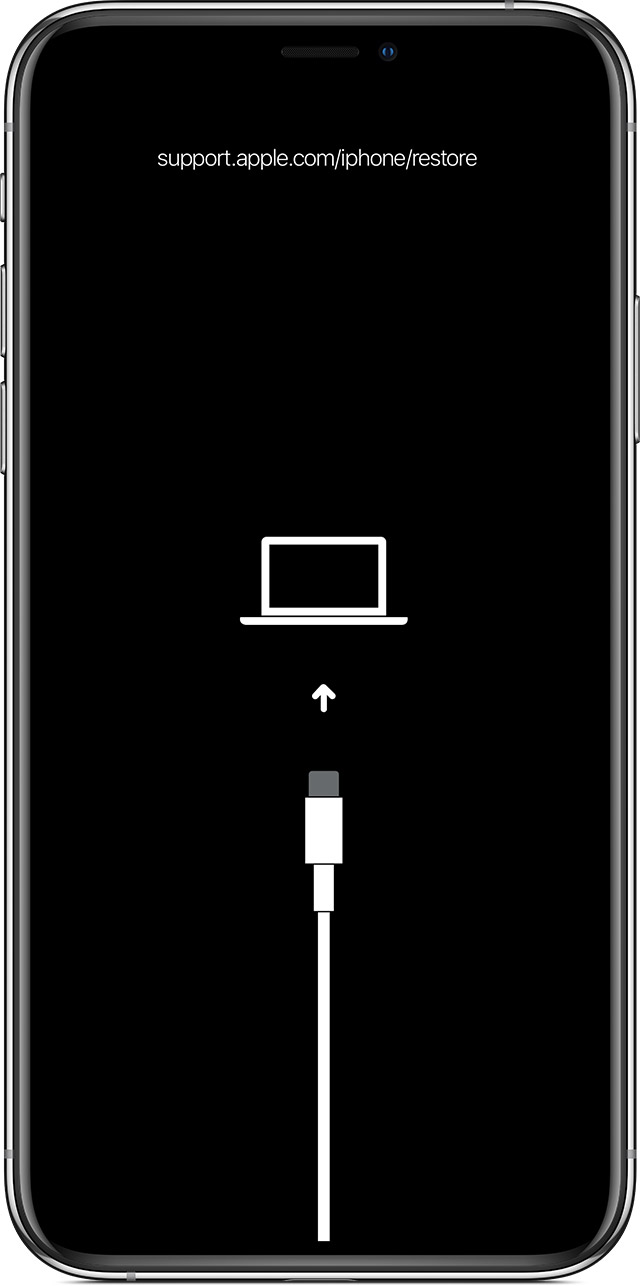
La page Assistance Apple indique que vous devez réinstaller iOS ou iPadOS si l'écran de restauration s'affiche toujours après le redémarrage. En fait, vous n'êtes pas obligé. Avec Ondesoft iOS System Recovery , vous pouvez facilement sortir votre appareil iOS de l'écran de restauration.
Étape 1. Exécutez Ondesoft iOS System Recovery
Téléchargez, installez et exécutez Ondesoft iOS System Recovery sur votre Mac. L'interface est affichée comme ci-dessous. Il contient des instructions détaillées.
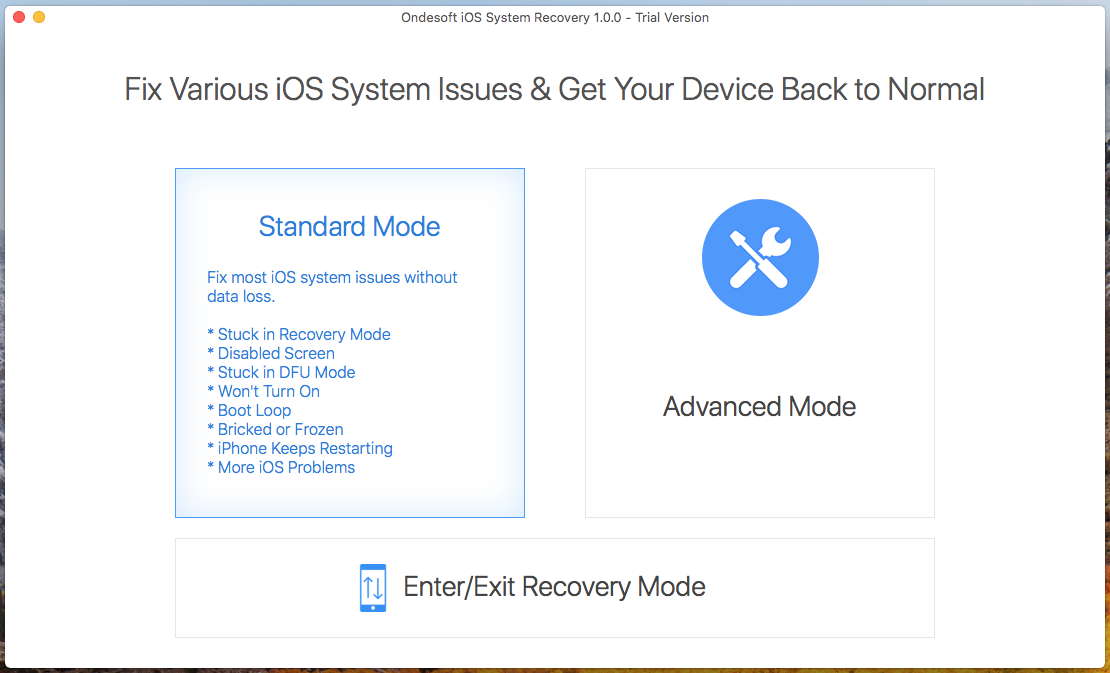
Étape 2. Connectez votre iPhone au câble USB.
Cliquez sur Mode Standard pour réparer votre iPhone bloqué sur l'écran de restauration. Suivez les instructions et cliquez sur Télécharger pour télécharger le pack micrologiciel.
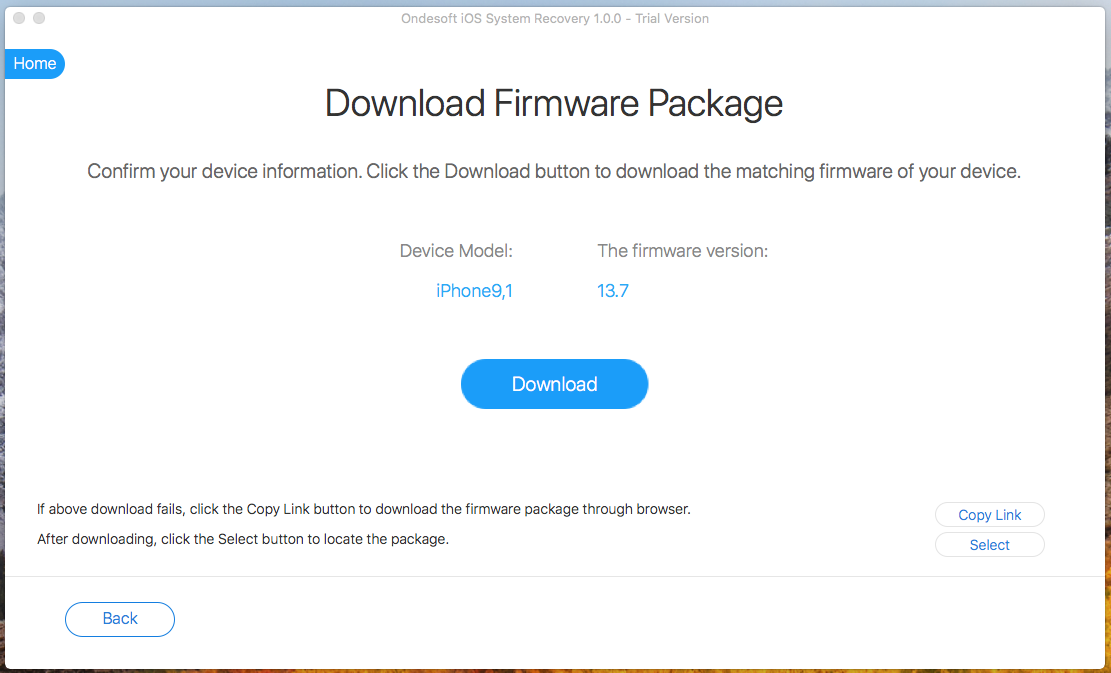
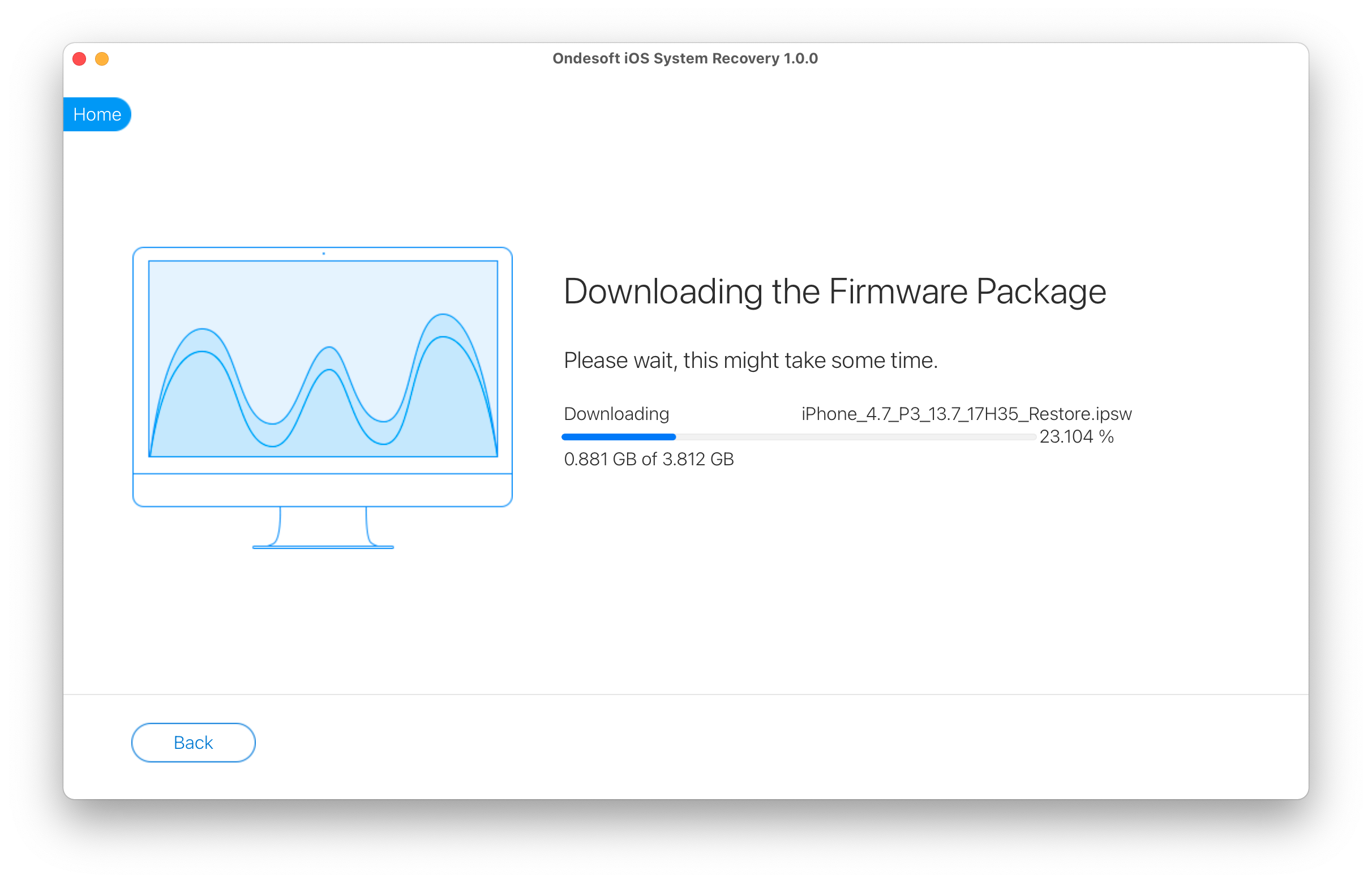
Étape 3. Cliquez sur Démarrer pour résoudre le problème de blocage de l'écran de restauration.
Après le téléchargement, cliquez sur le bouton Démarrer pour commencer à résoudre le problème de blocage de l'écran de restauration sur votre iPhone.
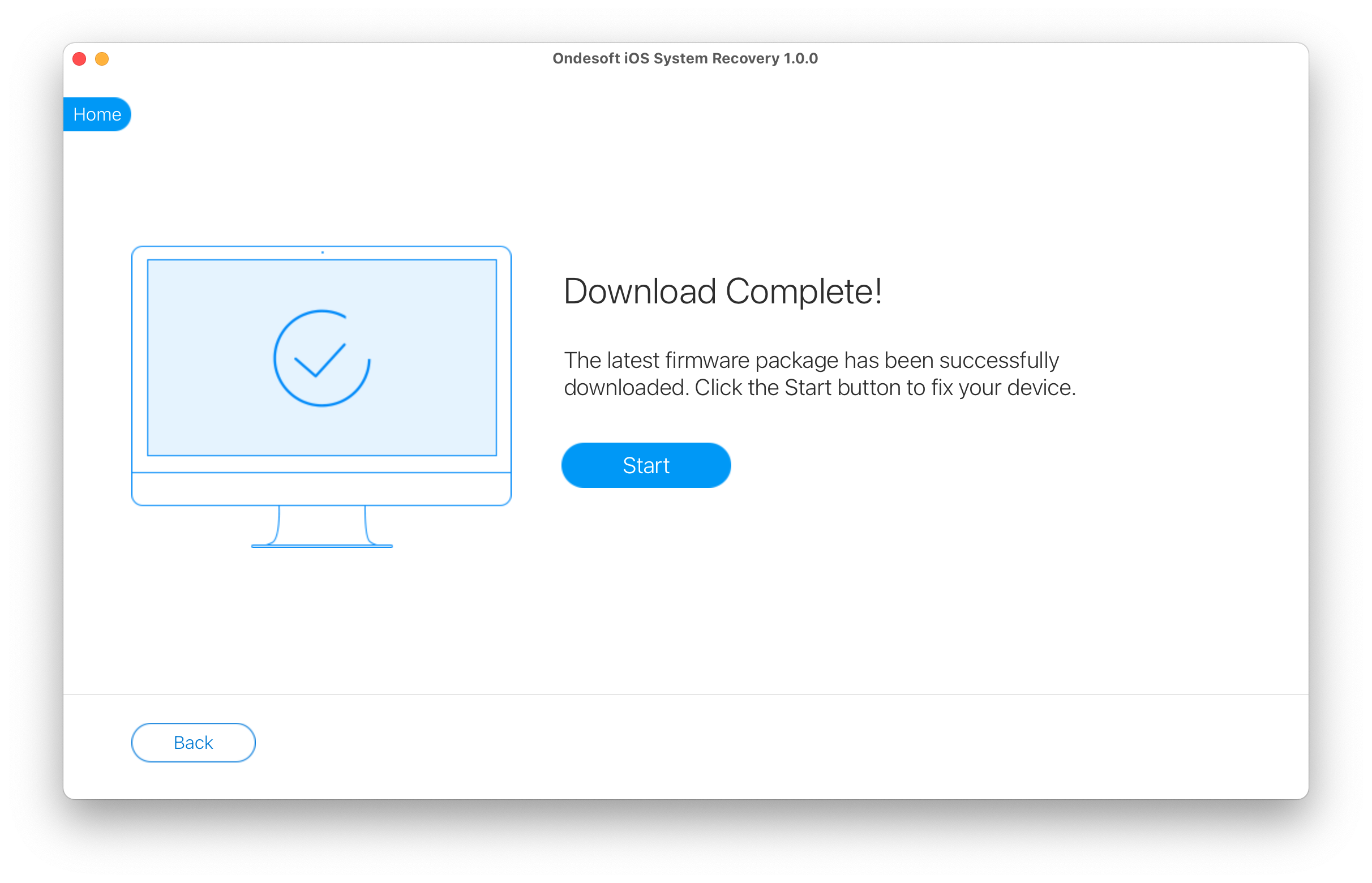
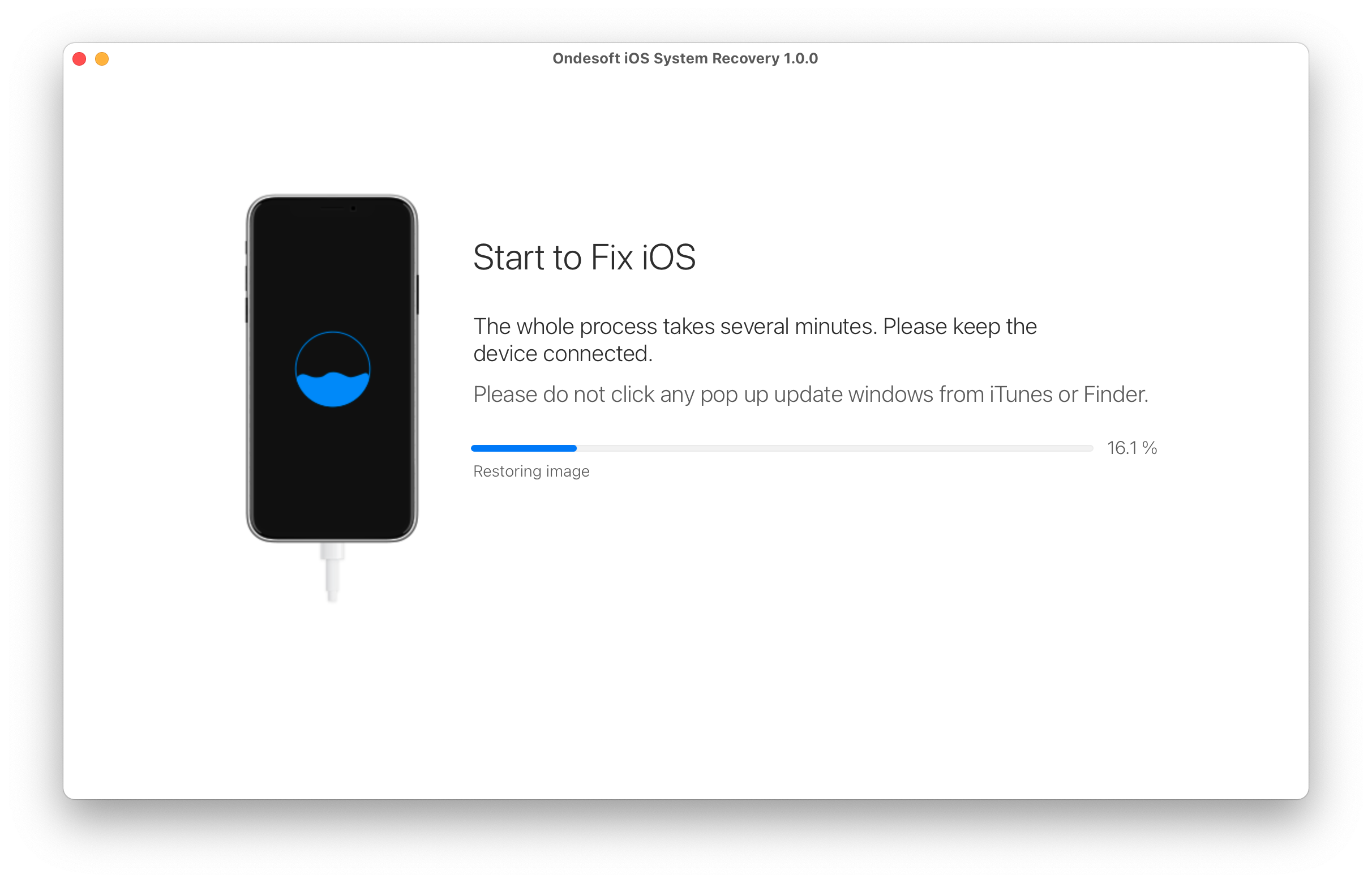
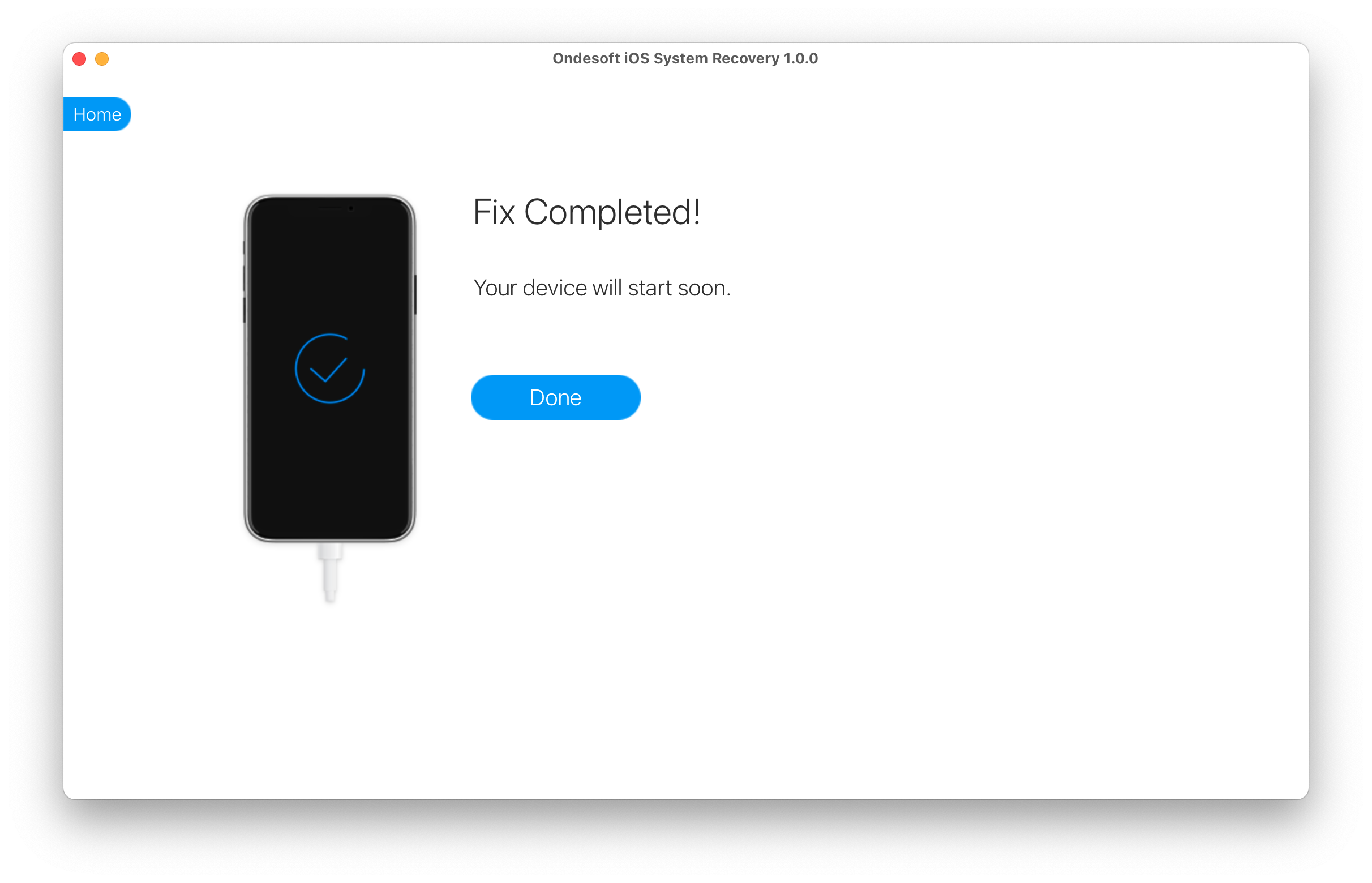
Sidebar
Conseils chauds
Liens connexes
- Correction d'un iPhone non reconnu dans iTunes
- Réparer l'écran rouge de l'iPhone
- Réparer un iPad gelé
- Réinitialiser un iPhone gelé de 2 façons simples
- Réparer l'écran blanc de la mort de l'iPhone
- Correction de l'iPhone bloqué sur le logo Apple
- Correction de l'iPhone bloqué sur l'écran de restauration
- Corriger les erreurs de restauration de l'iPhone
- Réparer l'écran noir de l'iPhone
- Corriger le redémarrage de l'iPhone/iPad
- Corriger l'iPhone/iPad coincé en mode DFU
- Corriger l'iPhone coincé dans Boot Loop
- Corriger l'iPhone bloqué en mode de récupération
- Mettez votre iPhone ou iPad en mode de récupération
- Corriger un iPhone/iPad qui ne s'allume pas
Conseils pour le nettoyant pour iPhone
- Supprimer l'identifiant Apple
- Supprimer le code d'accès de l'écran
- Supprimer l'inventaire des appels sur iPhone
- Supprimer les cookies sur iPhone
- Effacer l'historique sur iPhone
- Supprimer les messages sur iPhone
- Supprimer des photos de l'iPhone
- Supprimer l'historique des recherches sur iPhone
- Essuyer un iPhone
- Effacer tout le contenu et les paramètres sur iPhone
- Effacer des fragments privés
- Supprimer le message Facebook sur iPhone
- Vider le cache Facebook sur iPhone
- Effacer le cache Twitter sur iPhone
- Désactiver Localiser mon iPhone/iPad sans mot de passe






